PDF电子书制作方法步骤详解
- 作者:佚名
- 来源:灵犀17资源站
- 时间:2025-09-29 11:29:06
在日常办公与资料整理过程中,PDF电子书因其跨平台兼容性和格式稳定性成为首选文档类型。掌握专业的PDF制作技巧能有效提升工作效率,本文将详细介绍通过Adobe Acrobat Professional实现高质量PDF电子书的具体操作方法。
专业软件制作PDF电子书
1、安装专业PDF处理工具:Adobe Acrobat Professional作为行业标准软件,提供完整的PDF创建与编辑功能。建议通过Adobe官网下载最新版本,安装过程中需注意勾选"创建PDF快捷方式"选项,确保系统集成功能的完整性。
2、Office文档直接转换:对于Word、Excel等常见文档,打开目标文件后可见工具栏内置的PDF转换按钮。点击"转换为PDF"功能后,软件会自动进行格式优化处理,保留原文档的排版格式、超链接和目录结构,生成文件体积通常比直接打印更小。
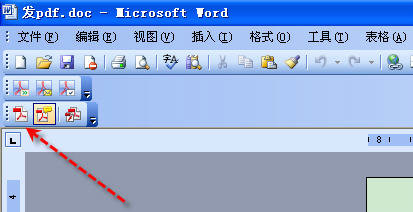
3、虚拟打印生成PDF:此方法适用于所有支持打印功能的应用程序。在文档编辑界面选择"文件-打印",在打印机列表中选择"Adobe PDF"虚拟打印机。高级设置中可调整页面尺寸、图像压缩率等参数,特别适合处理图文混排的复杂文档,能有效控制输出文件大小。
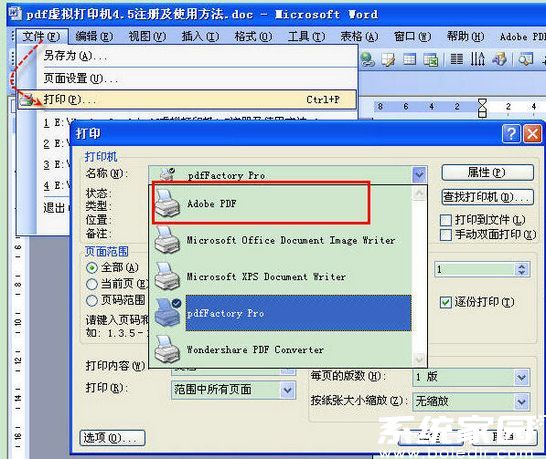
4、图像文件合成处理:当需要将多张扫描图片制作成电子书时,全选目标图片文件后右键选择"在Acrobat中合并文件"。软件提供智能排序功能,可自动识别文件名中的数字序号进行排列,同时支持手动调整页面顺序。合并时可选择黑白压缩优化扫描文档,或保持彩色图片质量。
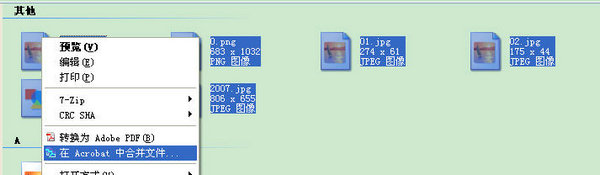
5、进阶编辑功能应用:生成基础PDF文件后,可使用书签工具创建交互式目录,通过页面缩略图调整版式布局。对于技术文档建议添加文档属性信息,包括作者、关键词等元数据,便于后期检索管理。安全设置功能可添加密码保护,限制文档打印或修改权限。
6、批量处理技巧:当需要转换大量文件时,可通过"创建PDF包"功能合并多个文档,自动生成统一导航界面。利用动作向导功能可录制操作流程,实现自动化批量转换,特别适合定期需要处理同类文档的用户。
通过系统学习Adobe Acrobat Professional的各项功能,用户不仅能完成基础的PDF电子书制作,还能实现文档加密、表单创建、注释批注等高级操作。建议定期更新软件版本以获得最新的PDF处理技术,同时注意文件备份以防数据丢失。掌握这些专业技巧后,各类文档的数字化处理将变得高效便捷。
上一篇:比特彗星下载速度为零解决方案
相关阅读
更多资讯
更多热门标签
猜您喜欢
换一换-
 针股票软件投资决策利器v7.11.82 最新版
针股票软件投资决策利器v7.11.82 最新版 -
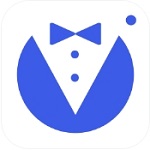 专业电子证件照生成工具使用v2.2.8 最新版
专业电子证件照生成工具使用v2.2.8 最新版 -
 一汽奥迪车主必备智能控车服务v4.4.1 安卓版
一汽奥迪车主必备智能控车服务v4.4.1 安卓版 -
 简蚁招投标信息平台建筑行业必备工具v1.7.0 安卓版
简蚁招投标信息平台建筑行业必备工具v1.7.0 安卓版 -
 海尔易理货提升店铺管理效率v4.0.36 最新版
海尔易理货提升店铺管理效率v4.0.36 最新版 -
 星芽短剧沉浸式追剧新v3.8.0 无广告版
星芽短剧沉浸式追剧新v3.8.0 无广告版 -
 录音转文字助手安卓版免费下载v8.5.7 最新版
录音转文字助手安卓版免费下载v8.5.7 最新版 -
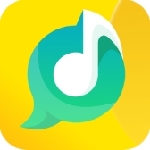 音乐盒子全能音乐播放器海量曲库随心听v1.0.4 安卓版
音乐盒子全能音乐播放器海量曲库随心听v1.0.4 安卓版 -
 夸克高考志愿填报助手精准推荐高校v7.4.5.680 最新版
夸克高考志愿填报助手精准推荐高校v7.4.5.680 最新版 -
 实体店铺高效管理助手推荐v3.4.73
实体店铺高效管理助手推荐v3.4.73 -
 新浪新闻安卓客户端全新升级v8.26.0 最新版
新浪新闻安卓客户端全新升级v8.26.0 最新版 -
 掌上公交实时查询与路线规划工具v6.8.9 最新版
掌上公交实时查询与路线规划工具v6.8.9 最新版
-
 美熊天气实时监测与七天预报v1.0 安卓版
美熊天气实时监测与七天预报v1.0 安卓版 -
 闪电直聘高效求职招聘平台推荐v2.6.0 安卓版
闪电直聘高效求职招聘平台推荐v2.6.0 安卓版 -
 七彩天气精准预报实时更新v2.95 手机版
七彩天气精准预报实时更新v2.95 手机版 -
 水星安防手机监控智能守护家庭安全v4.0.12 免费版
水星安防手机监控智能守护家庭安全v4.0.12 免费版 -
 海螺AI智能助手高效解答疑惑v2.19.0 手机版
海螺AI智能助手高效解答疑惑v2.19.0 手机版 -
 人人车二手车直卖省心可靠之选v13.0.0 免费版
人人车二手车直卖省心可靠之选v13.0.0 免费版 -
 2024海洋渔业智能管理平台v7.0.9 手机版
2024海洋渔业智能管理平台v7.0.9 手机版 -
 王者营地一站式游戏助手v8.101.1 安卓版
王者营地一站式游戏助手v8.101.1 安卓版 -
 漫画天台正版全站资源无广告畅读v191.15.11 最新版
漫画天台正版全站资源无广告畅读v191.15.11 最新版 -
 腾讯翻译君智能翻译工具全球适用v4.0.18.718 最新版
腾讯翻译君智能翻译工具全球适用v4.0.18.718 最新版 -
 天津地铁智能出行扫码畅达全城v3.0.2 安卓版
天津地铁智能出行扫码畅达全城v3.0.2 安卓版 -
 小米万能遥控手机控制家电实测v6.8.2
小米万能遥控手机控制家电实测v6.8.2
